Como sabrás, cuando contratas un servicio de hosting en Hostinet, tienes la posibilidad de crear cuentas de correo electrónico con tu propio dominio. Aun así, algunos usuarios prefieren gestionar sus cuentas de correo electrónico con servicios de terceros y uno de los más habituales es el G Suite de Google, un conjunto de aplicaciones y servicios que pueden asociarse a tu propio dominio. Ya sea por motivos empresariales o personales, algunos usuarios prefieren gestionar el correo electrónico desde Gmail, pero con su propio dominio claro, no es lo mismo responder desde una cuenta de @gmail.com que desde una cuenta de @midominio.info. Para poder hacer esto hay que cambiar los registros MX del dominio por los que indique Google, de esta forma el servicio de correo electrónico se gestionará desde los servidores de Google, no de Hostinet. Este es independiente de la página Web. Si solo cambias los registros MX, el sitio web seguirá apuntando al servidor de Hostinet, sólo será lo relacionado co el coreo electrónico lo que se derive. Lo bueno es que los registros MX que utiliza Google para G Suite son los mismos para todos sus clientes, esto quiere decir que no son personalizados para cada uno de sus clientes, así que esta guía pueden usar todos los clientes de Hostinet que tengan contratado un Hosting Windows, que son los alojamientos que vienen con el panel de control Plesk. Si tienes un hosting es Linux y tienes cPanel, tienes que seguir este tutorial que es para cPanel. Los registros MX de Google para G Suite puedes encontrarlos aquí.
Acceder a la Configuración DNS en Plesk
Los registros MX se gestionan desde las propias DNS del dominio. Si nunca has trabajado con registros DNS, puede que te imponga algo de respeto, pero tranquilo, para esto estamos aquí.
Antes de nada, tienes que haber contratado el servicio G Suite en Google, si no, esto no funcionará. Y aquí no podemos ayudarte mucho ya que no es un servicio que puedas contratar en Hostinet.
Lo primero que tienes que hacer es acceder a tu panel de control Plesk. Puedes hacerlo desde **"Mis Productos" en tu panel de usuario de Hostinet, como puedes ver en la imagen o simplemente añadiendo en un navegador:
http://www.midominiio.info:8443
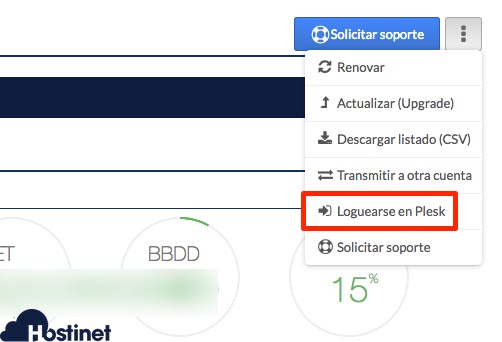
Una vez en Plesk, desde la sección Sitios Web y Dominios tienes que buscar el icono que te da acceso a Configuración DNS. Recuerda que algunos planes de hosting pueden albergar más de un dominio. Si es así comprueba que estás en el dominio correcto. 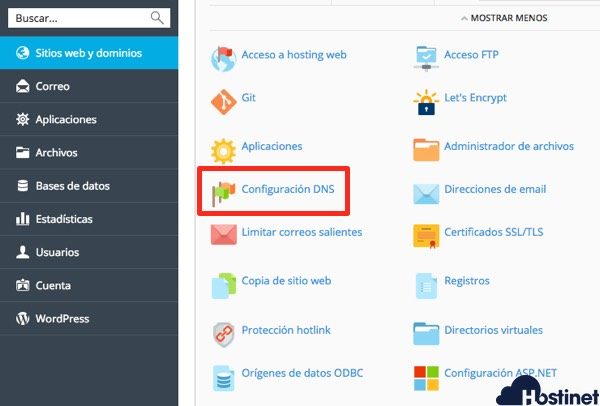
Cuando accedas a la configuración DNS del dominio, verás un montón de registros e información y si te fijas un poco, verás que ya existe un registro MX entre toda esa información, precisamente, el que Hostinet añade para gestionar el correo electrónico en tu hosting. 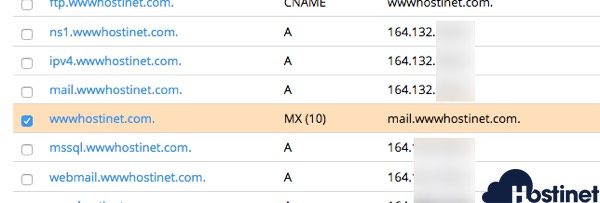
Como verás, no tiene nada que ver con los registros MX que Google proporciona, para empezar, solo hay uno y Google nos pide que pongamos cinco. Así que lo primero que vamos a hacer es seleccionar con la casilla ✅ el registro y luego pulsar sin miedo en "X Eliminar" , que encontrarás en la parte superior de los registros.
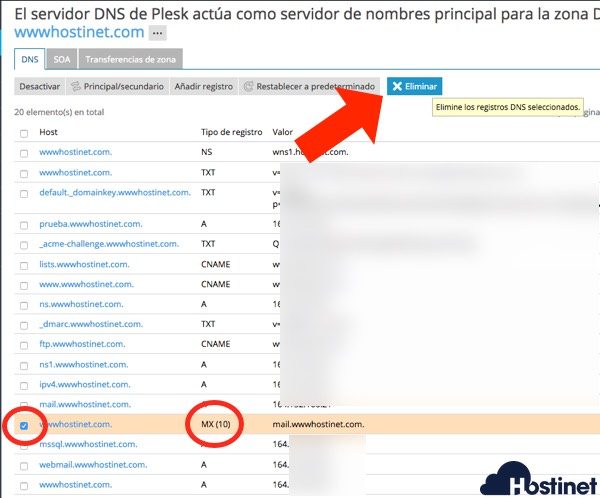
Ten en cuenta que al eliminar el registro MX de Hostinet, el correo dejará de funcionar, pero como vamos a añadir los de G Suite, volverá a funcionar, pero ya en los servidores de Google. Nos aparecerá un popup indicando si estamos seguros de lo que vamos a hacer. Le decimos que Sí. Por si acaso, Plesk nos volverá a preguntar y esta vez tendremos que pulsar sobre el botón de Actualizar.
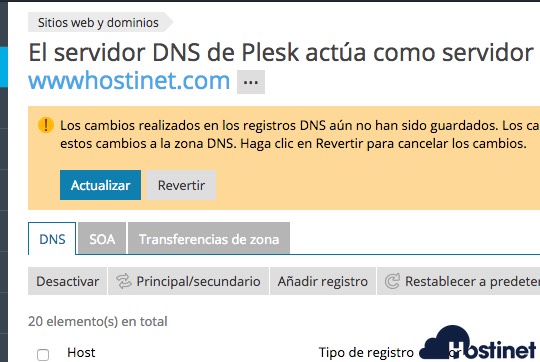
Ahora toca añadir los registros MX que proporciona Google. Verás que en la parte superior tendrás un botón que pone Añadir registro. Tiene que hacer click.
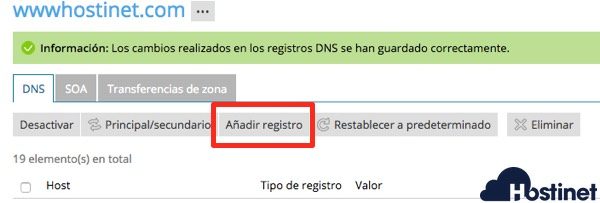
En la nueva ventana que se abrirá, verás un menú desplegable en la linea Tipo de Registro. Por efecto verás una "A", pero tenemos que seleccionar "MX". En la siguiente linea, Dominio de Correo, lo dejaremos en blanco. Si, en blanco. NO te preocupes por eso. La tercera linea es importante, "Servidor de intercambio de correo", aquí tienes que poner el primero de los registros que Google te ha dado, que será ASPMX.L.GOOGLE.COM. Como te hemos comentado antes, los registros MX que pide Google para G Suite son 5 y los puedes encontrar en este enlace, pero si no los cambian, serán los siguientes:
- ASPMX.L.GOOGLE.COM
- ALT1.ASPMX.L.GOOGLE.COM
- ALT2.ASPMX.L.GOOGLE.COM
- ALT3.ASPMX.L.GOOGLE.COM
- ALT4.ASPMX.L.GOOGLE.COM
Así que copiamos el primer registro y lo pegamos en el campo correspondiente. La último que nos pregunta es Especificar la prioridad del servidor de intercambio de correo y aquí encontraremos un menú desplegable que va desde Muy Alta a Muy Baja. Google ya os habrá proporcionado las prioridades de cada registro, pero ya os adelanto que el primer registro que hemos puesto, será Prioridad 1, que es de las más altas. ¡¡¡Pero en Plesk no tenemos Prioridad 1!!!, no pasa nada. Selecciona la Prioridad 0, que es la más alta que puedes poner y ya está. Al final, el primer registro MX de G Suite que pongas en Plesk será algo así:
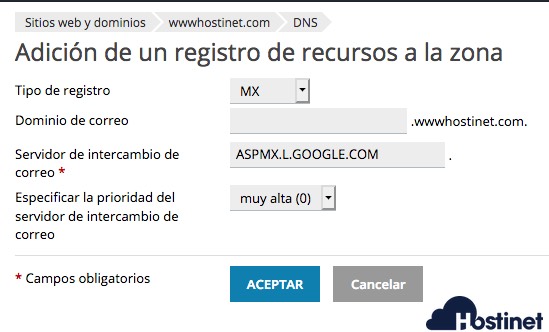
Después de aceptar, verás que Plesk te vuelve a indicar que "Los cambios realizados en los registros DNS aún no han sido guardados." y que puedes Actualizar o Revertir los cambios. Puedes pulsar en Actualizar, pero te quedan 4 registros más por añadir y te lo va a preguntar en cada uno de los registros que añadas o... Puedes volver a pinchar en Añadir Registro y completar el proceso de añadir los MX de G Suite. Una vez tengas los 5 registros añaditos, solo tendrás que pulsar una vez en Actualizar. Hazlo como más cómodo te encuentres. Al final verás que están añadidos los registros MX (hay un registro que está en la parte de abajo de la lista, por eso no lo verás en esta captura), con un simbolo de alerta al lado. Ahora si, que cuando pulsemos en Actualizar, los registros MX de G Suite ya estarán añadidos correctamente.
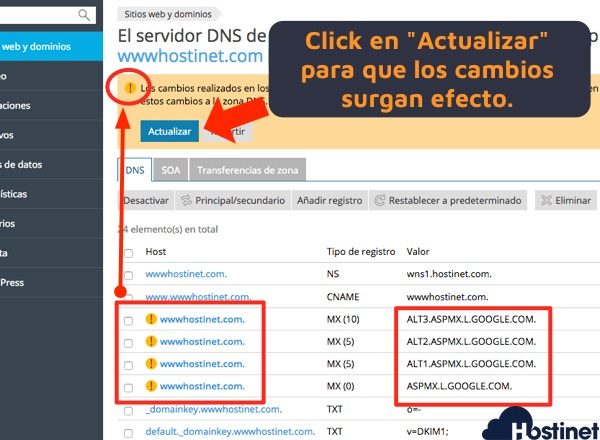
Desactivar el Correo Electrónico en Plesk
Este último paso es muy sencillo pero crucial. Si no lo haces, Plesk seguirá intentando gestionar el correo electrónico y te puede causar problemas, así que hay que desactivarlo. Para hacerlo, volvemos al menú principal Sitios Web y Dominios de Plesk y buscamos y entramos en el icono de Configuración de Correo.![]()
En la pestaña de Configuración de Correo, verás que la primera casilla, que debería estar marcada por defecto, es la de Activar el servicio de correo en este dominio. Bien, tienes que Desmarcarla y guardar los cambios haciendo click en Aceptar.
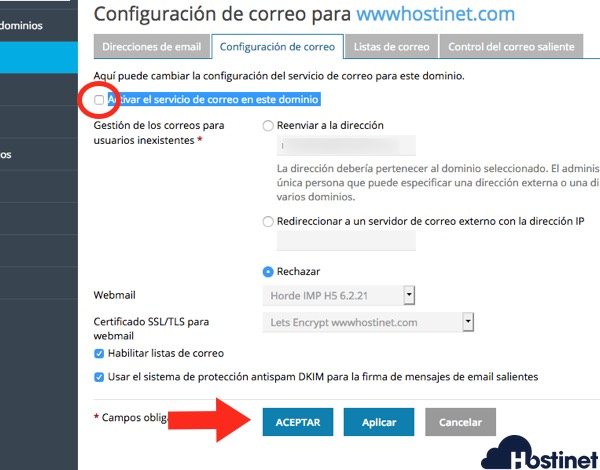
Ahora ya solo te quedaría comprobar con G Suite que todo está bien, pero ten en cuenta que los cambios DNS que has hecho pueden tardar algún tiempo en propagarse, pero el trabajo ya estaría hecho.
